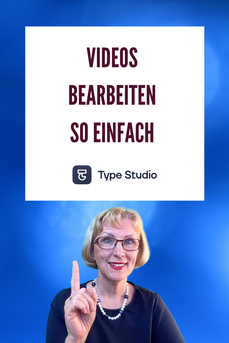 Bist du noch auf der Suche nach einem guten Videobearbeitungs-Tool, mit dem du möglichst effizient und mit wenig Zeit deine Videos bearbeiten kannst? Dann ist Type Studio eine gute Wahl für dich. Es ist ein Online-Tool, mit dem du nicht nur Untertitel zu deinen Videos hinzufügen kannst, sondern du kannst deine Videos auch schneiden. Wie du die Videos bearbeitest und Untertitel einfügst, erfährst du in diesem Video von mir. Es gibt inzwischen neue Funktionen, die in den letzten Monaten hinzugekommen sind. Nun hast du auch die Möglichkeit, das Format deines Videos zu ändern oder gar noch Text nachzutragen. Damit wird Type Studio immer interessanter, denn du kannst damit jetzt viele verschiedene Sachen auf einmal machen und es ist sehr einfach zu bedienen. Das Ganze funktioniert über die Textbearbeitung und du musst dich nicht in ein komplexes Videobearbeitungs-Programm einarbeiten, wie z.B. Final Cut. Sondern du hast damit mehrere Fliegen mit einer Klappe geschlagen. Einstieg in Type StudioWenn du Type Studio einmal testen möchtest, so kannst du dir ganz leicht einen kostenlosen Account anlegen. Mit diesem Account kannst du 20 Minuten Video-Upload in drei Projekten pro Monat kostenfrei bearbeiten. Das ist optimal für dich, wenn du nur wenige Videos hast. Wenn du mehr Videos oder längere Videos hast, dann kostet das ganze 12 Dollar pro Monat. Wenn du in deinem Profil Sabine20 eingibst, bekommst du 20 Prozent Rabatt und damit kostet das Ganze weniger als 10 Dollar pro Monat. Und das ist es aus meiner Sicht eindeutig wert. Videoformat ändern in Type StudioDie Benutzeroberfläche in Type Studio ist sehr einfach und übersichtlich gestaltet. Du siehst direkt deine Video-Projekte auf der Startseite. Wenn du das Format deines Videos ändern möchtest, so klickst du es einfach direkt an und kommst in den Bearbeitungsmodus. In meinem Beispiel sieht man noch den Zeitstempel von Zoom. Um diesen Stempel zu entfernen, kannst du ganz einfach das Video etwas größer ziehen. 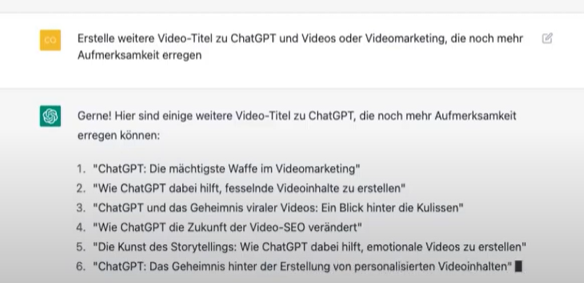 Du siehst, der Zeitstempel verschwunden und damit sieht das Ganze optisch doch schon etwas besser aus. Du kannst dich also hier größer ziehen, besser in Szene setzen. Nun kannst du dein Video ändern in quadratisch oder Hochformat. Das ist gerade für Instagram sehr interessant. Wenn du einmal das Format wechselst, so kannst du da die Funktion des Vergrößerns nutzen. Über und unter dem Video hast du nun weiße Flächen. Wenn du diese noch anpassen möchtest, dann kannst du sie farblich anpassen, beispielsweise mit deiner Branding-Farbe. Wenn du jetzt sehen möchtest, wo werden die Untertitel angezeigt in diesem Video, dann klicke auf die statischen Untertitel. Diese können in der Größe, Farbe und Schriftart angepasst werden. Die Auswahl an Schriftarten ist nicht so groß, aber da wird es in Zukunft noch mehr geben. Denn Typestudio wird von einem Startup in Berlin entwickelt und es hat sich schon sehr, sehr viel getan in den letzten Monaten. Text hinzufügen in Type StudioEs wäre jetzt schön, wenn oben noch ein zusätzlicher Text steht. Das kann der Titel deines Videos sein oder auch irgendetwas anderes. Wenn du auf der linken Seite in der Textbearbeitung im Video editing Modus ein Wort anklickst, dann siehst du oben dieses T für Text. Sobald du das anklickt, taucht auf der rechten Seite so ein kleines Textfenster auf. Auch hier stehen dir wieder die bekannten Optionen wie Verschieben, Vergrößern oder Schriftart anpassen zur Verfügung. Nun ist es aber nur über die Längen eines Wortes eingestellt. Wenn du den Cursor etwas bewegst, siehst du, der verändert sich in eine Hand und dann kannst du das Ganze verlängern. Du siehst auch da hinten taucht eine Linie auf. 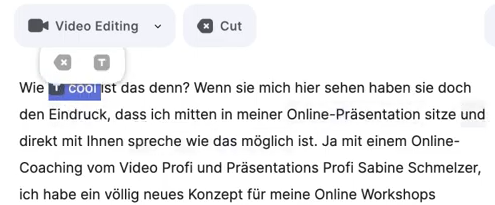 So kannst du die Länge deines Textes bestimmen, wie lang der auftauchen soll. Bei Querformat Videos kannst du solche zusätzlichen Texte auch benutzen, um Unterpunkte in deinem Video einzublenden. Themen, über die du sprichst. Punkt eins, zwei oder drei. Das kannst du sehr einfach hier einfügen. An jeder beliebigen Stelle einfach über dieses T. Wenn du mal zu viel Text angelegt hast, dann kannst du über den Mülleimer das Ganze hier oben wieder rückgängig machen. So kannst du deine Videos für viele verschiedene Zwecke benutzen. Nicht nur für einen Kanal wie YouTube, sondern auch Instagram oder Facebook. Wenn du das Ganze exportieren möchtest, gehe oben einfach auf den Export Pfeil, dann fängt er an das Ganze zu rendern. Dann kannst du die Datei herunterladen, in den entsprechenden Kanal hochladen, auf dem du sie veröffentlichen möchtest. Mit Type Studio kannst du mehrere Fliegen mit einer Klappe schlagen: Untertitel, Videos schneiden, Text hinzufügen, Formate verändern und da kommt noch einiges mehr in Zukunft. Es lohnt sich also, dieses Tool mal kostenlos zu testen.
0 Kommentare
Antwort hinterlassen |
Sabine SchmelzerHier bekommst du Tipps rund um die Themen: Videos, Videomarketing und Zoom. Ich bin selber seit 18 Jahren Unternehmerin und habe viel Erfahrung was Marketing, Tools und Online-Business angeht. Kategorien
Alle
|
